CFX地流场精确数值模拟教程
CFX流场分析_域设置_多相设置教程
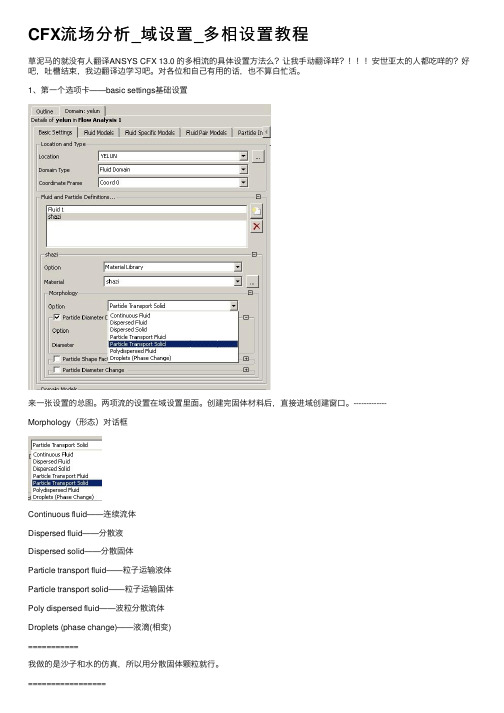
CFX流场分析_域设置_多相设置教程草泥马的就没有⼈翻译ANSYS CFX 13.0 的多相流的具体设置⽅法么?让我⼿动翻译咩安世亚太的⼈都吃咩的?好吧,吐槽结束,我边翻译边学习吧。
对各位和⾃⼰有⽤的话,也不算⽩忙活。
1、第⼀个选项卡——basic settings基础设置来⼀张设置的总图。
两项流的设置在域设置⾥⾯。
创建完固体材料后,直接进域创建窗⼝。
-------------Morphology(形态)对话框Continuous fluid——连续流体Dispersed fluid——分散液Dispersed solid——分散固体Particle transport fluid——粒⼦运输液体Particle transport solid——粒⼦运输固体Poly dispersed fluid——波粒分散流体Droplets (phase change)——液滴(相变)===========我做的是沙⼦和⽔的仿真,所以⽤分散固体颗粒就⾏。
=================Mean diameter——平均直径!==========Minimum volume fraction——最⼩体积分数我这⾥没有,就不设置了。
==========Maximum packing——最⼤粒度。
应该是这麽翻译的。
==========Restitution coefficient——恢复系数这个不知道咋设置,就不设置了。
==========================⾄此,基础设置已经完成了。
——话说粒⼦浓度是在后⾯设置的么?2、第⼆个选项卡——fluid models流体模型Fluid models——流体模型选项卡Multiphase》homogeneous model——多相》均质模型》⾃由表⾯模型------------Heat transfer》homogeneous model——传热》均质模型-------------Turbulence》homogeneous model——湍流》均质模型--------------Combustion——燃烧--------------Thermal radiation——热辐射==========================================3、第三个选项卡——fluid specific models流体特定模型Fluid specific models——流体特定模型Kinetic theory——动⼒学理论Solid pressure model——固体压⼒模型Elastic modulus——弹性模量GidaspowSolid bulk viscosity——固体体积粘性Solid shear viscosity——固体剪切粘度====================================4、第四个选项卡——fluid pair models流体对模型Fluid pair——流体对Interphase transfer——相间转移Mass transfer——传质=============5、第五个选项卡——initialization初始化==========================边界条件中的翻译边界细节选项卡Mass and momentum——质量和动量Wall roughness——壁粗糙度==============出⼝边界选项卡Flow regime——液态——subsonic亚⾳速Mass and momentum——质量和动量Flow direction——流⽅向Turbulence——湍流===============混合⽐例Fluid valuesVolume fraction——体积分数这个不会设置啊不设置的时候会出现下⾯的错误警告。
cfx数值模拟教程kobesu
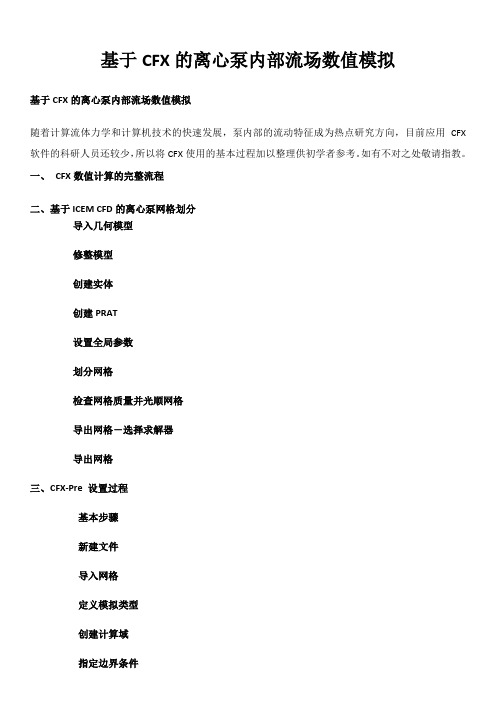
基于CFX的离心泵内部流场数值模拟基于CFX的离心泵内部流场数值模拟随着计算流体力学和计算机技术的快速发展,泵内部的流动特征成为热点研究方向,目前应用CFX 软件的科研人员还较少,所以将CFX使用的基本过程加以整理供初学者参考。
如有不对之处敬请指教。
一、CFX数值计算的完整流程二、基于ICEM CFD的离心泵网格划分导入几何模型修整模型创建实体创建PRAT设置全局参数划分网格检查网格质量并光顺网格导出网格-选择求解器导出网格三、CFX-Pre 设置过程基本步骤新建文件导入网格定义模拟类型创建计算域指定边界条件建立交界面定义求解控制定义输出控制写求解器输入文件定义运行计算过程四、CFX-Post后处理计算泵的扬程和效率云图矢量图流线图导入几何模型在ICEM CFD软件界面内,单击File→Imort Geometry→STEP/IGES(一般将离心泵装配文件保存成STEP格式),将离心泵造型导入ICEM,如图3所示。
图3 导入几何模型界面修整模型单击Geometry→Repair Geometry→Build Topology,设置Tolerence,然后单击Apply,如图4所示。
拓扑分析后生成的曲线颜色指示邻近表面的关系:green = 自由边,yellow = 单边,red = 双边,blue =多边,线条颜色显示的开/关Model tree →Geometry → Curves → Color by count,Red curves 表示面之间的间隙在容差之内, 这是需要的物理模型,Yellow edges 通常是一些需要修补的几何。
图4 修整模型界面2-3 创建实体单击Geometry→Creade Body,详细过程如图5所示。
图5 创建实体界面创建PRAT创建PART,是为了设置边界时使用,在模型树中,右键点击Part,在出现菜单中选择Create Part。
以此创建各个部件的part,如图6所示。
ANSYS-CFX前处理数值计算及实例

ANSYS-CFX前处理数值计算及实例第5章CFX前处理数值计算及实例本章通过实例详细介绍了CFX进⾏泵⽔⼒部分数值计算的⽅法。
注意包括⽹格⽂件的导⼊⽅法、流模型的选择、计算域的定义、边界条件的设定、交界⾯的设定等CFX前处理的设置⽅法。
并通过实例讲解设定过程。
5.1 ⽹格⽂件的导⼊:1)打开CFX软件。
在【ANSYS19.2】程序⾥选择【CFX19.2】并单击。
2)打开CFX前处理CFX-Pre 19.2,如图5.1-01所⽰,单击【CFX-Pre 19.2】。
图 5.1-013)在菜单栏中选择【File】→【New Case】→【General】,单击【OK】。
4)单击【File】→【Import】→【Mesh...】或者直接单击⼯具箱中图标。
在打开的导⼊⽹格对话框中,选择之前设置好的⽹格⽂件(主要包括IMP.cfx5、INLET.cfx5、OUTLET.cfx5、VOL.cfx5等四个⽂件),注意“Mesh Units”⾥选择“mm”,单击【Open】,将⽂件导⼊,如图5.1-02所⽰。
图 5.1-025.2 定义计算类型:这⾥需要定义计算类型是定常计算还是⾮定常计算。
双击左侧模型树上【Analysis Type】选项进⼊属性编辑,如图5.2-01所⽰。
如果是定常计算,将【Basic Settings】选择为【Steady State】,单击【OK】按钮,完成计算类型的定义。
注意实例选择定常计算类型。
图 5.2-015.3 定义计算域:⾸先需要对各个⽹格⽂件进⾏定义。
直接单击⼯具条上的,弹出对话框,并将对话框进⾏命名,如图5.3-01所⽰。
这⾥需要定义的有叶轮IMPELLER、进⼝⽔段INLET、出⼝⽔段OUTLET、蜗壳VOLUTE。
其中叶轮域为旋转域,其他为静⽌域定义⽅式⼀致。
图 5.3-011)定义叶轮计算域:单击⼯具条上的,在对话框⾥命名为IMPELLER,单击【OK】按钮,左侧控制树弹出选项卡,如图5.3-02所⽰。
ansys CFD数值模拟过程

CFD数值模拟过程
CFD简介 数值模拟简介 CFD软件介绍
利用计算机求解各种守恒控制偏微来自方程组的技术。涉及流体力学(湍流力学)、数值方法乃至计算机图形学等多 学科。且因问题的不同,模型方程与数值方法也会有所差别, 如可压缩气体的亚音速流动、不可压缩气体的低速流动等。
CFD数值模拟过程
• CFD简介 • 数值模拟简介 • CFD软件简介 • 技术路线
CFD数值模拟过程
CFD简介 数值模拟简介 CFD软件介绍 技术路线
Computational Fluid Dynamics(计算流体动力学) 计算机技术 + 数值计算技术 流体实验 计算机虚拟实验
基本原理是数值求解控制流体流动的微分方程,得出流场 在连续区域上的离散分布,从而近似模拟流体流动情况。
发货
发货
CFD数值模拟过程
CFD简介 数值模拟简介 CFD软件介绍 技术路线
几何造型 网格划分
前处理
求解计算
后处理显示
DesignModeler CFX-Mesh CFX-Pre CFX-Solver CFX-Post
CAD软件 ICEMCFD
tui xj uiuj x P i xijjSui
CFD数值模拟过程
CFD简介 数值模拟简介 CFD软件介绍 技术路线
Computational Fluid Dynamics(计算流体动力学) 计算机技术 + 数值计算技术 流体实验 计算机虚拟实验
基本原理是数值求解控制流体流动的微分方程,得出流场 在连续区域上的离散分布,从而近似模拟流体流动情况。
技术路线
➢ 建立数学物理模型
➢ 数值算法求解
流体力学数值模拟软件的使用流程

流体力学数值模拟软件的使用流程1. 简介流体力学数值模拟软件是一种用于模拟流体力学现象的工具。
通过数值计算和模拟,该软件可以预测和分析各种流体在不同条件下的行为。
本文将介绍使用流体力学数值模拟软件的详细流程。
2. 安装软件在开始使用流体力学数值模拟软件之前,首先需要确保软件已经安装在您的计算机上。
根据您使用的操作系统,选择正确的安装文件并按照提示完成安装过程。
3. 准备模拟对象在进行流体力学数值模拟之前,需要准备好模拟对象的几何模型。
可以使用CAD软件创建模型,或者导入现有的模型文件。
确保模型的几何尺寸和细节符合实际需求。
4. 设置模拟参数在进行流体力学数值模拟之前,需要设置模拟的参数。
这些参数包括但不限于流体的性质、边界条件、初始条件等。
根据实际需求和模拟对象的特点,合理设置这些参数以获得准确的模拟结果。
•流体性质:设置流体的密度、粘度等性质参数。
•边界条件:设置流体的进口和出口边界条件。
•初始条件:设置流体的初始状态。
5. 网格划分在进行流体力学数值模拟之前,需要将模拟对象划分成有限个小单元,即网格。
网格的划分精度将直接影响模拟结果的准确性和计算的效率。
•划分大小:根据模拟对象的几何尺寸和复杂程度,合理划分网格的大小。
•划分密度:根据模拟对象内部流动特点,划分网格的密度。
6. 模拟计算在完成网格划分后,即可进行流体力学数值模拟的计算。
•求解方程:根据模拟对象的性质和参数设置,利用流体力学的基本方程进行求解。
•迭代计算:利用迭代算法,将模拟结果逐步逼近真实结果。
•模拟结果:最终得到模拟结果,包括流体的速度、压力、温度等信息。
7. 结果分析在获得模拟结果后,可以对结果进行进一步分析和处理。
根据实际需求,可以选择不同的处理方法和工具。
•可视化结果:使用可视化工具将模拟结果以图形或动画的方式展示出来。
•结果比对:将模拟结果与实际观测结果进行比对,判断模拟结果的准确性。
•结果导出:将模拟结果导出为文档或数据文件,方便后续参考和使用。
离心泵CFX流场分析教程

Introduction to CFX
ANSYS, Inc. Proprietary © 2009 ANSYS, Inc. All rights reserved.
WS5-1
April 28, 2009 Inventory #002599
3. Start CFX-Pre by double clicking Setup
4. When CFX-Pre opens, import the mesh by right-clicking on Mesh and selecting Import Mesh > ICEM CFD
5. Browse to pump.cfx5
Due to rotational periodicity a single blade passage will be modeled.
The initial flow-field will be solved without cavitation. It will be turned on later.
5. Switch to the Boundary Details tab
6. Specify Mass and Momentum using Entrainment, and enter a Relative Pressure of 600,000 [Pa]
7. Enable the Pressure Option and set it to Opening Pressure
WS5: Cavitating Centrifugal Pump
Inlet Boundary Condition
CFX进行流场仿真的基本步骤
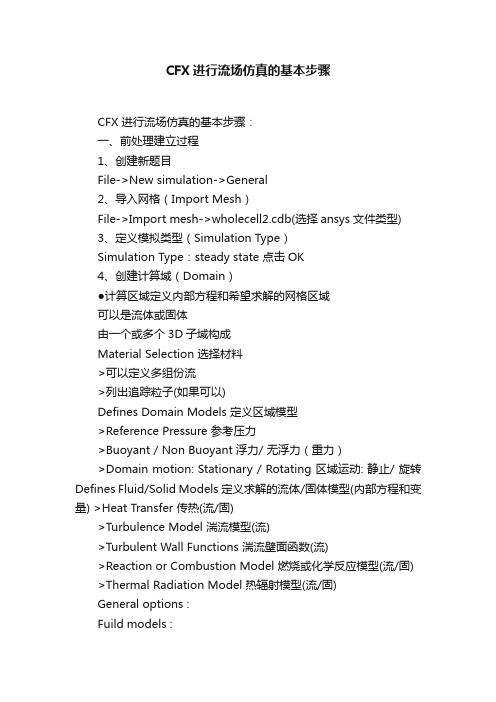
CFX进行流场仿真的基本步骤CFX 进行流场仿真的基本步骤:一、前处理建立过程1、创建新题目File->New simulation->General2、导入网格(Import Mesh)File->Import mesh->wholecell2.cdb(选择ansys文件类型)3、定义模拟类型(Simulation Type)Simulation Type:steady state 点击OK4、创建计算域(Domain)●计算区域定义内部方程和希望求解的网格区域可以是流体或固体由一个或多个3D子域构成Material Selection 选择材料>可以定义多组份流>列出追踪粒子(如果可以)Defines Domain Models 定义区域模型>Reference Pressure 参考压力>Buoyant / Non Buoyant 浮力/ 无浮力(重力)>Domain motion: Stationary / Rotating 区域运动: 静止/ 旋转Defines Fluid/Solid Models 定义求解的流体/固体模型(内部方程和变量) >Heat Transfer 传热(流/固)>Turbulence Model 湍流模型(流)>Turbulent Wall Functions 湍流壁面函数(流)>Reaction or Combustion Model 燃烧或化学反应模型(流/固) >Thermal Radiation Model 热辐射模型(流/固)General options :Fuild models :Initialisation:5、指定边界条件(Boundary Condition)●5种常用的边界类型INLET: 只能流入区域OUTLET: 只能流出区域OPENING: 可以流入或流出区域WALL: 没有流动, 法向流速为0SYMMETRY: 镜像●Interfaces 交界面(GGI, Frame Change, Periodicity) 属于边界条件, 但在给定的区域外定义(下一节)6、给出初始条件(Initial Conditions)7、定义求解控制(Solver Control)●通过使用求解参数控制CFX-5 求解器求解过程, 需要设定的求解控制项Convergence Control (收敛控制)>maximum number of iterations (最大迭代步数)>timescale selection (步长)Advection Scheme (方程精度阶数相关)Convergence criteria (收敛标准)>MAX or RMS residual (残差)>conservation target (收敛目标)8、定义输出数据(Output File & Monitor Points)9、写入定义文件(.def File)并求解●Write Solver File 面板允许你指定输出的File name(文件名)选择将要执行的操作>Start the Solver Manager -启动Solver Manager>Start the Solver in batch -批处理求解>Write the .def file only -只输出.def 文件>Open the .def file in CFX-Post -在CFX-Post中打开.def 文件。
基于 CFX 的典型差压式流量计流场数值模拟研究
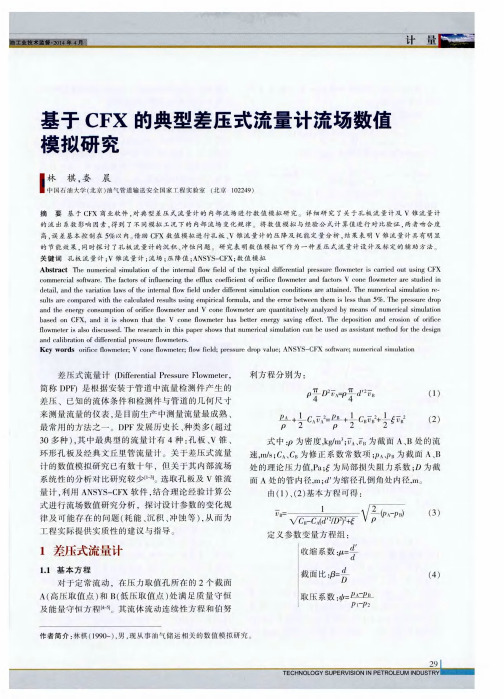
[ 1 ] G B 厂 r 2 6 2 4 . 1 — 2 0 0 6用 安 装 在 圆 形 截 面 管 道 中 的差 装 置
趔
测量满管流体流量, 第 1 部分: 一 般 原 理 和要 求 f S 1 . [ 2 ] 孙淮 清, 王 建 中. 流 量 测 量 节 流 装 置 设 计 手册 l M1 . 北京 : 化
学工业出版社, 2 0 0 5 . [ 3 ] 程耕, 程平, 李受人. 节 流 管 孔 流 动 参 数 与 雷诺 数 关 系 的 数
值研究【 J 1 . 计算机工程与设计, 2 0 0 5 , 2 6 ( 3 ) : 5 7 5 — 5 7 6 , 6 0 7 .
1 0 I . 2 . 0 2 . , j. U 3 4. 0 4 . 0
计
量
0
5
加 " 0 5 O
5 0
m 5
O 5 0
: O
着雷诺 数 的增 大逐 渐增 大并 趋近 于某一 定值 :流 出
系数 的增 大 , 会 使得 锥 体前后 压差 有稍 许 的降低 。 3 ) 通 过 数值 模 拟 的定 量 分 析 — C F X的典 型 差压 式 流量 计 数值 模拟 , 可 清 晰直观 的得 到 内部 流场分 布 。 数值 模 拟 的 流 出系数 值 与基 于理 论公 式计 算值 吻合 度 高 。说 明 基于 C F X的数 值模 拟可 信度 较高 。
计算 精度 ;在气 固两 相流 的缩 径管段 冲蚀 模拟 中可
以发现 管 段 的最 大 冲蚀 区域 不是 在 缩 径孑 L 板上 . 而
是在 其下 游 管段 的某 一管 内壁 顶部 。
参考文献 :
测 量 管段 流 速 / ( m・ S 1
- 1、下载文档前请自行甄别文档内容的完整性,平台不提供额外的编辑、内容补充、找答案等附加服务。
- 2、"仅部分预览"的文档,不可在线预览部分如存在完整性等问题,可反馈申请退款(可完整预览的文档不适用该条件!)。
- 3、如文档侵犯您的权益,请联系客服反馈,我们会尽快为您处理(人工客服工作时间:9:00-18:30)。
基于CFX的离心泵内部流场数值模拟
基于CFX的离心泵内部流场数值模拟
随着计算流体力学和计算机技术的快速发展,泵内部的流动特征成为热点研究方向,目前应用CFX 软件的科研人员还较少,所以将CFX使用的基本过程加以整理供初学者参考。
如有不对之处敬请指教。
一、CFX数值计算的完整流程
二、基于ICEM CFD的离心泵网格划分
2.1 导入几何模型
2.2 修整模型
2.3 创建实体
2.4 创建PRAT
2.5 设置全局参数
2.6 划分网格
2.7 检查网格质量并光顺网格
2.8 导出网格-选择求解器
2.9 导出网格
三、CFX-Pre 设置过程
3.1 基本步骤
3.2 新建文件
3.3 导入网格
3.4 定义模拟类型
3.5 创建计算域
3.6 指定边界条件
3.7 建立交界面
3.8 定义求解控制
3.9 定义输出控制
3.10 写求解器输入文件
3.11 定义运行
3.12 计算过程
四、CFX-Post后处理
4.1 计算泵的扬程和效率
4.2 云图
4.3 矢量图
4.4 流线图
2.1 导入几何模型
在ICEM CFD软件界面内,单击File→Imort Geometry→STEP/IGES(一般将离心泵装配文件保存成STEP 格式),将离心泵造型导入ICEM,如图3所示。
图3 导入几何模型界面
2.2 修整模型
单击Geometry→Repair Geometry→Build Topology,设置Tolerence,然后单击Apply,如图4所示。
拓扑分析后生成的曲线颜色指示邻近表面的关系:green = 自由边,yellow = 单边,red = 双边,blue =多边,线条颜色显示的开/关Model tree →Geometry →Curves →Color by count,Red curves 表示面之间的间隙在容差之内, 这是需要的物理模型,Yellow edges 通常是一些需要修补的几何。
图4 修整模型界面
2-3 创建实体单击Geometry→Creade Body,详细过程如图5所示。
图5 创建实体界面
2.4 创建PRAT
创建PART,是为了设置边界时使用,在模型树中,右键点击Part,在出现菜单中选择Create Part。
以此创建各个部件的part,如图6所示。
图6 创建PART界面
2.5 设置全局参数
在mesh选项卡中,单击Global Mesh Setup,并设置Max element,如图7所示。
图7 设置全局参数界面
2.6 划分网格
对各个部件进行网格划分,单击Compute Mesh图标,选择网格类型和算法,然后划分网格。
具体如图8所示。
图8 网格划分界面
2.7 检查网格质量并光顺网格
在Mesh→Edit Mesh界面中,依次单击图9所示图标,检查网格质量并光顺网格。
图9 网格质量检查和光顺
2.8 导出网格-选择求解器
网格质量达到要求后,选择Output→Solver Setup,设置如图10所示。
图10 选择求解器界面
2.9 导出网格
选择Output,将网格文件保存成.CFX5格式,详细设置如图11所示。
图11 导出网格界面
3 CFX-Pre 设置过程
3.1 基本步骤
新建文件→导入网格(Import Mesh)→定义模拟类型(Simulation Type)→创建计算域(Domain)→指定边界条件(Boundary Condition)→指定交界面(Domain Interface)→给出初始条件(Initial Conditions)→定义求解控制(Solver Control)→定义输出数据(Output File & Monitor Points)→写入定义文件(.def File)并求解。
3.2 新建文件
打开CFX-Pre界面,在工具栏中单击“新建文件”,弹出New Case 对话框,选择General,详见图12。
图12 新建文件界面
3.3导入网格
选择File→Import→mesh,弹出Import mesh 对话框,选择相应网格文件即可。
图13 导入网格界面
3.4 定义模拟类型
如图14所示,单击Analysis Type 图标,在Option中选择Steady state 或者transient。
图14 定义模拟类型界面
3.5 创建计算域
单击domain图标,在弹出的Insert Domain中输入计算域名称,离心泵计算分为4个计算区域。
在Basic Settings中选择材料,参考压力,是否转动,在Fluid Models页面中设置湍流模型和热传递,详见图15。
图15 创建计算域界面
3.6 指定边界条件
单击Boundary 图标,选择计算域,在Basic Settings中选择边界类型和位置,在Boundary Details中设置相应物理量值。
离心泵模拟中边界条件一般选择压力进口和流量出口或者流量进口压力出口。
图16 指定边界条件界面
3.7 建立交界面
单击Domain Interface图标,创建交界面,离心泵模拟中有三对交界面,进口和叶轮,叶轮和蜗壳、蜗壳和出口延长段,前两对交界面类型一般选择Frozen Rotor。
详细信息如图17所示。
图17 设置交界面
3.8 定义求解控制
单击Sovle Control,在Basic Settings中对差分格式,收敛精度等进行设置。
详见图18。
3.9 定义输出控制
单击Output control,可以设置监控点,详见图19,离心泵一般设置进出口压力监测。
图19 输出控制界面
3.10 写求解器输入文件
单击Define run 按钮,弹出如图20所示对话框,定义文件名称,单击Save。
启动CFX-Solve。
图20 求解器输入文件界面
3.11 定义运行
在Define Run对话中,可以添加初始值文件,单击Start Run,开始计算。
图
21 定义运行界面
3.12 计算过程
图22 计算过程界面
4 CFX-Post后处理
当计算收敛后,进行后处理计算外特性和分析流动特性。
4.1 计算泵的扬程和效率
选择Calculate→Function calculation,计算泵的进出口全压和叶轮的扭矩,带入公示计算泵的扬程和水力效率,如图23所示。
图23 函数计算界面
4.2 云图
单击contour图标,绘制云图,在Geometry页面中设置位置和变量。
如图24所示
图24 云图界面
4.3 矢量图单击vector图标,绘制矢量图。
如图25所示。
图25 矢量图界面4.4 流线图
单击Streamline图标,绘制流线图。
如图26所示。
图26 流线图界面。
